Bygge global støtte inn i lerretsapper
Power Apps er et globalt produkt. Du kan bygge og bruke lerretsapper på mange ulike språk og i mange ulike områder.
Teksten som vises i Power Apps, har blitt oversatt til en rekke språk, både når du bygger og kjører apper. Du ser menyelementer, dialogbokser, båndfaner og annen tekst på ditt eget språk. Innskriving og visning av datoer og tall er også tilpasset for ditt bestemte språk og område. Noen områder av verden bruker for eksempel en . (prikk eller punkt) som desimalskilletegn når andre bruker et , (komma).
Appene du oppretter, kan også være globalt følsomme. Bruk funksjonene Language, Text, Value, DateValue og andre funksjoner til å tilpasse hva som vises og brukes som inndata på forskjellige språk.
Språkinnstillinger
Når du bruker det opprinnelige studioet eller en innebygd spiller, får du språket som brukes av vertsoperativsystemet. For Windows kan denne innstillingen styres under «Alle innstillinger» og deretter innstillingene «Tid og språk». Med Windows kan du også angi tegn som skal brukes for desimaltegnet, og slik overstyre språkinnstillingen.
Når du bruker Internett-versjonene, angir nettleseren språket som brukes. De fleste nettlesere bruker innstillingen for vertsoperativsystemet som standard, men noen tilbyr også en måte for å angi språket manuelt.
Redigeringsmiljø
Redigeringsmiljøet tilpasser seg språkinnstillingen til forfatteren. Selve appen er lagret på en språkagnostisk måte, slik at forfattere som bruker ulike språk, kan redigere samme app.
Navn i formler
De fleste elementene i formelen er alltid på engelsk:
- Funksjonsnavn: If, Navigate, Collect og så videre.
- Navn på kontrollegenskaper: Screen.Fill, Button.OnSelect, Textbox.Font og så videre.
- Opplistingsnavn: Color.Aqua, DataSourceInfo.MaxValue, FontWeight.Bold og så videre.
- Signaloppføringer: Compass.Heading, Location. Latitude, App.ActiveScreen og så videre.
- Operatorer: Parent, in, exactIn og så videre.
Fordi redigeringsopplevelsen er lokalisert, vises kontroller og andre objektnavn på forfatterens opprinnelige språk. På spansk vises noen av kontrollnavnene som:
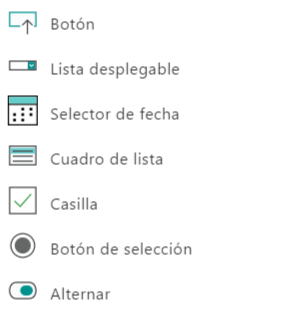
Når du setter inn en av disse kontrollene i appen din, blir navnet på engelsk som standard. Denne endringen gjøres for konsekvens med navnene for kontrollegenskapene og resten av formelen. For eksempel: Casilla, oppført ovenfor, er satt inn som Checkbox1.
Når en kontroll er satt inn, kan du endre navnet til det du måtte ønske. Når kontrollen er merket, vises navnet på kontrollen helt til venstre på Innhold-båndet. Hvis du velger dette navnet, vises en tekstboks der du kan redigere navnet:
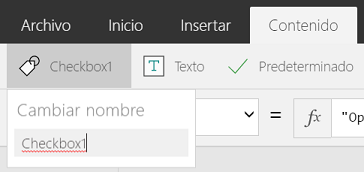
Hvis du vil, kan du bruke denne til å endre kontrollens navn til Casilla1. Den røde bølgete linjen, i dette tilfellet vist av en nettleser, vises fordi navnet ikke er et spansk ord, men dette er ikke noe problem.
Du kan bruke et hvilket som helst navn for:
- Kontrollnavn
- Samlingsnavn
- Navn på kontekstvariabler
Skilletegn og sammenkjedingsoperator for formler
Noen skilletegn og operatorer flyttes basert på desimalskilletegnet på forfatterens språk:
| Desimalskilletegn på forfatterens språk | Power Apps-desimalskilletegn | Power Apps-listeskilletegn | Power Apps-sammenkjedingsoperator |
|---|---|---|---|
| . (prikk eller punkt) | . (prikk eller punkt) | , (komma) | ; (semikolon) |
| , (komma) | , (komma) | ; (semikolon) | ;; (doble semikolon) |
Endringen av listeskilletegn i Power Apps samsvarer med det som skjer med listeskilletegn i Excel. Det påvirker:
Anta for eksempel at du har følgende formel uttrykt på et språk og i en region som bruker prikk eller punkt som desimalskilletegn, for eksempel Japan eller Storbritannia:

Vis nå den samme formelen på et språk og i et område der komma brukes til desimalskilletegnet, for eksempel Frankrike eller Spania:

Uthevingen viser operatorene som endres mellom de to versjonene. Operatoren for egenskapsvalg . (prikk eller punkt) i Slider1.Value alltid er den samme, uansett hva desimalskilletegnet er.
Formelen endres ikke internt, det eneste som endres er hvordan den vises og redigeres av forfatteren. To ulike forfattere som bruker to forskjellige språk, kan vise og redigere den samme formelen, og begge ser riktig skilletegn og operatorer for språket sitt.
Opprette en global app
Appen du oppretter, kan tilpasses til ulike språk, noe som gir en flott brukeropplevelse over hele verden.
Language-funksjonen
Language-funksjonen returnerer språkkoden for gjeldende bruker. Denne funksjonen returnerer for eksempel en-GB for brukere i Storbritannia og de-DE for brukere i Tyskland.
Du kan bruke Language-funksjonen blant annet til å vise oversatt tekst for brukerne dine. Appen kan inneholde en tabell med oversatte verdier i appen din:
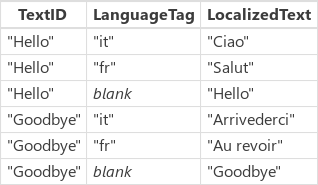
Du kan deretter bruke følgende formel til å hente oversatte strenger fra tabellen:
LookUp( Table1, TextID = "Hello" && (LanguageTag = Left( Language(), 2 ) || IsBlank( LanguageTag ))).LocalizedText
Oversatte strenger på andre språk kan være lengre enn de er på ditt språk. I mange tilfeller må etiketter og andre elementer som viser strengene i brukergrensesnittet, være bredere for å få plass.
Se dokumentasjonen for Language-funksjonen for mer informasjon.
Formater tall, datoer og klokkeslett
Tall, datoer og klokkeslett skrives i forskjellige formater i ulike deler av verden. Betydningen av komma, desimaler og rekkefølgen for år, måned og dato varierer fra sted til sted.
Text-funksjonen formaterer tall og datoer etter språkinnstillingen til brukeren.
Text krever en formatstreng for å vite hvordan du vil formatere tall eller datoer. Denne formatstrengen kan ha én av to former:
- En globalt gjeldende opplisting. For eksempel: Text( Now(), DateTimeFormat.LongDate ). Denne formelen vil formatere gjeldende dato i et format som er riktig for det aktuelle språket. Denne metoden er den beste måten å angi formatstrengen på.
- En egendefinert formatstreng. For eksempel: Text( Now(), "[$-en-US]dddd, mmmm dd, yyyy" ) viser den samme teksten som opplistingen når den brukes på språket en-US. Fordelen med strengen for egendefinert format er at du kan angi nøyaktig hva du ønsker.
[$-en-US] fremst i den egendefinerte formatstrengen forteller Text hvilket språk som skal brukes for å tolke den egendefinerte formatstrengen. Denne strengen blir satt inn for deg og blir brukt som ditt redigeringsspråk som standard. Vanligvis trenger du ikke endre denne strengen. Dette er nyttig når forfattere med ulike språk redigerer samme app.
Det tredje argumentet for Text angir hvilket språk som skal brukes for resultatet av funksjonen. Som standard brukes språkinnstillingen for gjeldende brukeren.
Se dokumentasjonen for Text-funksjonen for mer informasjon.
Lese tall, datoer og klokkeslett
Det finnes fire funksjoner for lesing av tall, datoer og klokkeslett som er angitt av brukeren:
- Value: konverterer et tall i en tekststreng til en tallverdi.
- DateValue: konverterer en datoverdi i en tekststreng til en dato/klokkeslett-verdi. Alle tidspunkt som er angitt i tekststrengen ignoreres.
- TimeValue: konverterer en klokkeslettverdi i en tekststreng til en dato/klokkeslett-verdi. Alle datoer som er angitt i tekststrengen ignoreres.
- DateTimeValue: konverterer en dato- og klokkeslettverdi i en tekststreng til en dato/klokkeslett-verdi.
Hvis du har brukt Excel, kan alle disse funksjonene kombineres i Value-funksjonen. De er delt opp her fordi Power Apps har ulike typer for dato/klokkeslett-verdier og tall.
Alle disse funksjonene har de samme argumentene:
- String, required: en streng fra brukeren. En streng skrives for eksempel inn i en Tekstinndata-kontroll og leser fra kontrollen med Text-egenskapen.
- Language, optional: språket som skal brukes til å tolke strengen. Språkinnstillingen til brukeren, som standard.
Eksempel:
- Value( "12,345.678", "en-US" ) eller Value( "12,345.678" ) på en plassering der en-US er brukerspråket, returnerer tallet 12345,678, klar for beregninger.
- DateValue( "1/2/01", "es-ES" ) eller DateValue( "1/2/01" ) på en plassering der es-ES er brukerspråket, returnerer dato/klokkeslett-verdien 01. februar 2001 ved midnatt.
- TimeValue( "11:43:02", "fr-FR" ) eller TimeValue( "11:43:02" ) på en plassering der fr-FR er brukerspråket, returnerer dato/klokkeslett-verdien 01. januar 1970 kl. 11:43:02.
- DateTimeValue( "11:43:02 1/2/01", "de-DE" ) eller DateTimeValue( "11:43:02 1/2/01" ) når oversatt, der "de-DE" er brukerens språk, returnerer dato-/klokkeslettverdien 01. februar 2001 kl. 11:43:02.
Hvis du vil ha mer informasjon, kan du se dokumentasjonen for funksjonene Value og DateValue, TimeValue og DateTimeValue og arbeide med datoer og klokkeslett.
Kalender- og klokkeinformasjon
Calendar- og Clock-funksjonene gir deg informasjon fra kalenderen og klokken på brukerens gjeldende språk.
Blant annet kan du bruke disse funksjonene til å hente en Rullegardinliste-kontroll med en liste over valg.
Se dokumentasjonen for Calendar- og Clock-funksjonene for mer informasjon.
Obs!
Kan du fortelle oss om språkinnstillingene for dokumentasjonen? Ta en kort undersøkelse. (vær oppmerksom på at denne undersøkelsen er på engelsk)
Undersøkelsen tar rundt sju minutter. Det blir ikke samlet inn noen personopplysninger (personvernerklæring).
Tilbakemeldinger
Kommer snart: Gjennom 2024 faser vi ut GitHub Issues som tilbakemeldingsmekanisme for innhold, og erstatter det med et nytt system for tilbakemeldinger. Hvis du vil ha mer informasjon, kan du se: https://aka.ms/ContentUserFeedback.
Send inn og vis tilbakemelding for